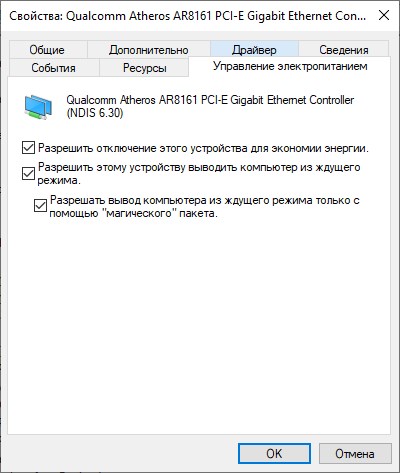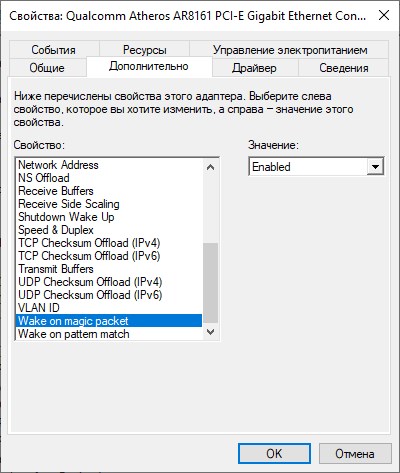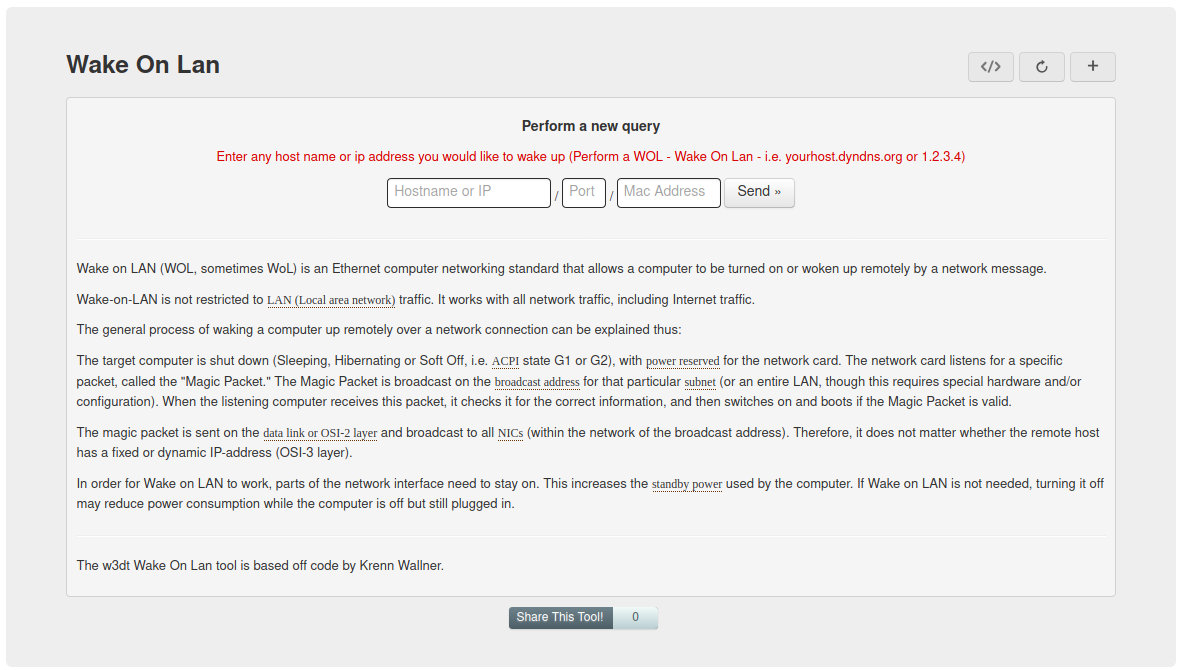Время на прочтение
3 мин
Количество просмотров 101K
… а также без проброса портов, SSH/telnet и установки сторонних приложений. С любого компьютера, подключённого к интернет и даже с телефона!
Периодически мне бывает нужно включить домашний компьютер, когда я нахожусь не дома. Обычно я не запаривался и звонил или отправлял сообщение с такой просьбой жене, которая сидит дома в декрете. Очень удобное средство удалённого управления с голосовым интерфейсом. Однако у этого способа есть ряд недостатков — ушла гулять, укладывает ребёнка, или ещё чем либо занята. Хотелось простого решения из того что есть под рукой.
Первым делом включаем Wake on LAN в BIOS’е материнской платы, у всех это делается по-своему, у многих включено по умолчанию. На одном из моих ПК даже такой опции нету — всегда включено.
Далее переходим в WinBox и подключаемся к вашему роутеру (если хотите, можете через SSH или через HTTP(S), я всё делаю в WinBox’е). Если открыть текстовую консоль RouterOS и пошарить там в разделе /tool (или в wiki-мануалах), то можно обнаружить утилиту wol со следующим синтаксисом:
/tool wol mac=XX:XX:XX:XX:XX:XX interface=ifnameГде ifname — имя интерфейса, с которого будет рассылаться волшебный пакет, XX:XX:XX:XX:XX:XX — mac адрес вашего компьютера.
Вроде всё просто, но Winbox с телефона не особо запускается и mac адрес по памяти замучаешься вводить. Можно запускать SSH и отправлять в него одну единственную команду, но это тоже долго и нудно. Используем фаервол!
Напрямую из правил фильтра запускать исполнение команд нельзя, из всех действий нам больше всех подойдёт добавление адреса в address-list, т.к. оно позволяет создать новый объект в операционной системе роутера, доступный из скриптов.
Добавим новое правило для цепочки input и расположим его среди других разрешающих правил этой цепочки. Укажем протокол tcp и dst-port — любой из верхних портов.
Действие выберем add src (можно и dst) to address list, укажем имя листа.
Для отслеживания появления записей используем планировщик. Заходим System -> Sheduler, создаём задание планировщика, задаём имя. Указываем Start time: startup, и желаемый интервал, к примеру каждые 15 секунд.
В поле on event напишем простенький скрипт:
:local WAKEPC [/ip firewall address-list find where list="WAKEPC"]
:if ($WAKEPC!="") do={
/tool wol mac=00:11:22:33:44:55 interface=bridge_lan
/ip firewall address-list remove [find where list="WAKEPC"]
}
Не забываем указать правильный mac, имя интерфейса и адрес-листа. Данный скрипт при обнаружении элементов в адрес-листе выполнит команду, отправляющую магические пакеты на ваш компьютер, после чего удалит запись из адрес-листа.
Для включения вашего компьютера достаточно открыть браузер и перейти на IP вашего микротика, указав порт, который мы задали в правиле фаервола: http://your.router.net:port, после чего фаервол создаёт запись в адрес-листе, задание планировщика обнаружит эту запись, выполнит запуск утилиты wol, и удалит запись из адрес-листа. Проще паренной репы, можем добавить адрес в избранное, чтобы каждый раз не вводить.
Только не забывайте про безопасность, данный способ ничем не защищён и кто угодно может включить Ваш компьютер, зная или подобрав нужный порт. Для защиты можно использовать VPN, port knocking, whitelist или метод Неуловимого Джо — решать Вам. Если Вам требуется включать таким образом по-отдельности несколько компьютеров, создайте соответствующее количество правил на разных портах, каждое из которых будет кидать адреса в свой адрес-лист, скрипт в задании планировщика также размножаем через Ctrl+C, Ctrl+V, либо создаём отдельные задания для каждого — как хотите.
- Содержание статьи
- Описание технологии Wake on LAN (WOL)
- Что требуется для работы Wake-On-LAN?
- Как включить удаленный компьютер через интернет (онлайн)
- С помощью онлайн-сервиса depicus
- С помощью онлайн-сервиса w3dt.net
- Программы для удаленного включения компьютера
- Программы для Windows
- Программы для Linux
- Программы для Android
- Как проверить, что Wake-On-LAN работает
- Проверяем работу Wake-On-LAN в Windows
- Комментарии к статье ( 12 шт )
- Добавить комментарий
Описание технологии Wake on LAN (WOL)
Сетевым администраторам и различным информационным системам в крупных компаниях зачастую требуется выполнять такие операция как резервное копирование, установка обновлений программных продуктов на компьютерах в локальной сети в ночное время чтобы это не мешало работе пользователей. Однако выполнение этих задач требует, чтобы пользователи оставляли свои компьютеры включенными в ночное время. В результате потребление электричества может возрасти почти в два раза по сравнению с дневным использованием.
Компания AMD работая в сотрудничестве с компанией Hewlett Packard (HP) нашли решение этой проблемы. Современные компьютеры обеспечивают поступление электроэнергии на материнскую плату даже в выключенном состоянии и сетевая карта может «просматривать» все пакеты поступающие на нее из сети и при поступлении специальной команды может включать компьютер в рабочее состояние из режима ожидания. Команда должна содержать уникальный IEEE адрес сетевой карты, таким образом эта команда может включить только нужный компьютер в сети. Этот уникальный адрес повторяется в команде 16 раз и может быть передан любым протоколом на любой порт обеспечивая таким образом свободу передачи этой команды. Сетевой пакет содержащий такую команду на включение компьютера назвали Магический Пакет (Magic Packet).
Технология Магического Пакета позволяет удаленно включить выключенный или находящийся в режиме ожидания компьютер по сети. Это достигается отправкой Магического Пакета в заданный узел сети где находится компьютер. Когда компьютер переходит в режим ожидания он включает в сетевой карте режим ожидания Магического Пакета и далее сетевая карта проверяет весь трафик поступающий на нее.
В терминологии компании Intel эта технология названа Wake on LAN (WOL).
Некоторые сетевые карты дополнительно поддерживают функцию «SecureON» пароль. Эта настройка позволяет дополнительно задавать пароль для Магического Пакета. Пароль состоит из 6 символов (6 байт) и эти символы дополнительно передаются в Магическом Пакете. Однако на текущий момент немногие производители включают поддержку данной функции в свою продукцию.
Что требуется для работы Wake-On-LAN?
- Доступ к компьютеру по локальной сети — в случае, если компьютер, который нужно включить находится за её пределами, нужно настроить правила проброса на маршрутизаторе.
- Материнская плата компьютера с питанием ATX, 3-х пиновый «WOL» коннектор и ATX блок питания.
- Сетевая карта поддерживающая WOL с подключенным «WOL» коннектором в материнскую плату, либо соответствующая стандарту PCI 2.2 (или позднему).
- В БИОСе нужно включить поддержку Wake-On-LAN.
- Опции в БИОСе могут иметь следующие названия:
- MAC Resume From S3/S4,
- MACPME Power Up Control,
- PME Events Wake Up,
- Power On By Onboard LAN,
- Power On By PCI Devices,
- Power Up By Onboard LAN,
- Resume by LAN,
- Resume by PME# Function,
- Resume By WOL,
- Resume on LAN,
- Resume on LAN/PME#,
- Resume on PCI Event,
- Resume On PME#,
- Wake on LAN from S5,
- Wake On LAN,
- Wake On PME,
- Wake Up On LAN,
- Wake Up On PME,
- WakeUp by Onboard LAN,
- Wakeup option,
- WOL (PME#) From Soft-Off
- Далее проверьте свойства сетевой карты, (правой кнопкой мыши на меню «Пуск», выберите «Диспетчер устройств»). В «Диспетчере устройств» откройте свойства вашей «Сетевой карты» и выберите закладку «Управление электропитанием». Опции включения питания должны быть включены как показано на картинке ниже.
- Некоторый сетевые карты поддерживают дополнительные настройки для включения компьютера.
По завершении настройки, выключите компьютер и убедитесь что на сетевой карты сзади компьютера горит индикатор (обычно зеленый светодиод) показывая что сетевая карта готова к приему пакета пробуждения.
Как включить удаленный компьютер через интернет (онлайн)
Если вы хотите быстро и без лишней волокиты включить свой компьютер с помощью технологии Wake-On-Lan, то можно воспользоваться онлайн сервисами, которые позволяют задать IP адрес (обычно это будет адрес вашего роутера, на котором уже был предварительно настроен проброс портов для функционирования технологии WoL, как описано в нашей статье: Настройка Wake-On-LAN в роутере), а также нужный MAC адрес, чтобы сформировать Magic Packet, который должен включить компьютер.
С помощью онлайн-сервиса depicus
Для включения удаленного комьютера можно воспользоваться сервисом от depicus, который доступен по ссылке:
https://www.depicus.com/wake-on-lan/woli
В поле «mac address» вписываем MAC-адрес сетевой карты того компьютера, который вы хотите включить через интернет, в поле «ip address» вписываем публичный «белый» ip-адрес вашего компьютера (или роутера, смотря как именно настроена сеть в вашем случае) и жмем кнопку «WAKE UP».
С помощью онлайн-сервиса w3dt.net
Альтернативный сервис для включения удаленного компьютера через интернет от w3dt:
https://w3dt.net/tools/wakeonlan
В поле «Hostname or IP» вписываем ваш публичный «белый» ip-адрес, в поле «Port» вписываем порт, а в поле «Mac Address» — вписываем MAC адрес компьютера, который необходимо включить. После заполнения всех полей, жмем на кнопку «Send«.
Программы для удаленного включения компьютера
Программы для Windows
Используя программу WakeMeOnLan вы можете использовать технологию Wake on LAN для включения любого количества компьютеров удаленно по сети или через Интернет. Программа имеет удобную графическую оболочку, а также поддерживает работу в режиме командной строки. Скачать её можно с официального сайта.
Для использования программы из графического интерфейса, необходимо сперва добавить его в программу (File — Add New Computer), после чего нажать на нем правой кнопкой мыши и выбрать пункт «Wake Up Selected Computers«.
Примеры использования из командной строки:
Включение компьютера с IP адресом 192.168.2.1:
WakeMeOnLan.exe /wakeup 192.168.2.1Включение компьютера с именем PC01:
WakeMeOnLan.exe /wakeup PC01Включение компьютера с MAC адресом 12-34-45-78-90-AB:
WakeMeOnLan.exe /wakeup 12-34-45-78-90-ABПрограммы для Linux
Для операционной системы существует несколько популярных утилит, для удаленного включения компьютера с помощью технологии Wake on LAN. Одна из самых популярных — это etherwake.
Программа etherwake устанавливается в популярных дистрибутивах следующим образом:
В CentOS/RedHat:
yum -y install ethtoolВ Debian/Linux Mint/Ubuntu:
aptitude install etherwakeИспользуется она просто — нужно выполнить саму утилиту с MAC адресом компьютера, который необходимо включить. К примеру, включения компьютера с MAC адресом 12-34-45-78-90-AB будет выглядеть так:
etherwake 12-34-45-78-90-ABЕсли нужно включить компьютер по имени или ip адресу, то придется открыть файл /etc/ethers и вписать в него с новой строки пару «MAC адрес — имя компьютера». Выглядит подобная запись следующим образом:
12-34-45-78-90-AB sysadminТеперь, когда имени sysadmin присвоен MAC адрес 12-34-45-78-90-AB, можно воспользоваться именем компьютера в etherwake:
etherwake sysadminАналогично будет выглядеть запись для IP, с той разницей, что после MAC адрес будет написан IP адрес:
12-34-45-78-90-AB 192.168.0.1Программы для Android
Если вы хотите удаленно включить компьютер с помощью вашего телефона, работающего на Андройде, то можете воспользоваться программой Wake On Lan:
Ссылка на google play market: https://play.google.com/store/apps/details?id=co.uk.mrwebb.wakeonlan
Использование программы не представляет из себя ничего сложного, как и в варианте с онлайн сервисом, нужно задать IP адрес того компьютера, который вы хотите включить, а также его MAC-адрес.
Как проверить, что Wake-On-LAN работает
Если вы хотите удостовериться, что все настроено как нужно и Magic Packet доходит до вашего компьютера (например, если вы настроили роутер, чтобы можно было включить ваш компьютер удаленно через интернет), то можно воспользоваться соответствующими программами.
Проверяем работу Wake-On-LAN в Windows
Для ОС Windows существует очень удобная утилита Wake On Lan Monitor, которая позволяет мониторить нужный порт UDP на предмет получения Magic Packet. Скачать эту утилиту можно с официального сайта: https://www.depicus.com/downloads/wakeonlanmonitor.zip
После распаковки архива, там будет один EXE файл, который нужно запустить. После запуска необходимо будет выбрать нужный UDP порт в поле «UDP port» и нажать на кнопку «Start«. Выглядеть это будет так:
Если все правильно сделали, то после нажатия кнопки «Start» надпись «Disconnected» сменится на «Connected». Это значит, что программа прослушивает указанный порт на предмет получения Magic Packet.
Теперь, проверяем, что Magic Packet доходит до нашего компьютера, если все работает как надо интерфейс программы отобразит полученный пакет в своем окне:
Чтобы убедиться, что пришел корректный пакет для пробуждения ПК, смотрим в первую строчку лога. Он должен начинаться с (FF FF FF FF FF FF), а за ним должен следовать MAC адрес того компьютера, который мы планировали включить, в нашем случае этот адрес: (52 54 00 64 9B 3A). Как на скриншоте ниже:
Если у вас все также, как и на скриншоте, значит до вашей сетевой карты доходит нужный пакет и компьютер должен включаться, если все остальное настроено корректно и железо поддерживает технологию Wake-On-Lan.
Обновлено: 17 нояб. 2020 г.
В этой статье мы поговорим о том, как удалённо включить Ваш ПК из любой точки мира, всего одним нажатием клавиши на смартфоне.

Сразу скажу, что для данной настройки, ваша сетевая карта и BIOS материнской платы должны поддерживать данный функционал, но с этим проблем возникнуть не должно, так как все материнские карты уже более 10 лет эту функцию поддерживают.
Также у вас обязательно должен быть белый, то есть постоянный, внешний IP адрес.
Чтобы узнать меняется ли ваш IP адрес зайдите на сайт 2ip.ru с выключенным vpn если он у вас используется, после чего перезагрузите роутер или ПК, если роутер не используется, и снова зайдите на на 2ip.ru и проверьте не изменились ли цифры. Если цифры меняются, значит у вас динамический ip адрес, и вам нужно подключить постоянный. Как это сделать подскажет только Ваш интернет провайдер.
Wake-On-LAN является стандартным протоколом для пробуждения компьютеров дистанционно. Естественно компьютер должен быть подключен физически и к электричеству и к роутеру с помощью проводного, или даже по Wi-Fi соединения. Поддержка Wake-On-LAN является довольно обычной возможностью встраиваемой в материнские и сетевые карты по умолчанию. Причём среди перечисленных характеристик в магазинах уже и не встретишь упоминания о её поддержке.
Итак, как активировать функцию пробуждения компьютера через сеть?
Начнём с настроек BIOS материнской платы. Большинство старых компьютеров и многие современные имеют собственные настройки Wake-On-LAN, зашитые в BIOS. Для того, чтобы войти в BIOS, Вам нужно нажать на кнопку DEL или F1 или F2 в зависимости от бренда вашей материнской платы, при загрузке компьютера.
-
ASUS Del или F2
-
Acer Del или F2
-
ASRock Del или F2
-
Dell Del
-
GIGABYTE Del
-
Hewlett-Parkard (HP) F1, F2, F10, F12, Esc
-
Lenovo F1 или F2
-
MSI Del
-
Samsung F2
-
Sony (VAIO) F1,F2 или F3
После входа в BIOS перейдите в настройки питания (Power) или Дополнительные настройки (Advanced Options).
В UEFI BIOS настройка включения Wake-On-LAN обычно находится в дополнительных опциях, иногда — в разделе Включение питания.
Также производители материнских плат могут называть технологию иначе: Aggresslive Link от ASRock, ErP от Gigabyte, PME от ASUS.
Вам также понадобится включить Wake-On-LAN в операционной системе.
Откройте меню ПУСК и введите «диспетчер устройств». После открытия Диспетчера устройств разверните раздел Сетевые адаптеры. Щелкните правой кнопкой мыши на сетевой карте и выберите Свойства, затем перейдите на вкладку Дополнительно.
Прокрутите список, и найдите Wake on Magic Packet, Wake on LAN — каждый производитель называет эту настройку на свой лад. Измените значение на Enabled, если оно выключено.
Теперь перейдите на вкладку Управление электропитанием, и убедитесь, что опция «Разрешить устройству будить компьютер»222 включена. Дополнительно можно установить галку напротив Разрешить только волшебному пакету будить компьютер.
Если у Вас имеется роутер, то нужно будет обязательно в нём настроить проброс порта, чтобы отправляемая вами команда дошла до компьютера.
Настройку будем осуществлять на примере роутера ASUS.
Первым делом необходимо зайти на страницу администрирования роутера, обычно это 192.168.0.1 или 192.168.1.1.
Итак, сперва назначим нашему компьютеру постоянный внутренний ip адрес.
Для этого в настройках роутера идём в раздел “локальная сеть” и переходим на вкладку “DHCP-сервер”, здесь включаем назначение вручную, выбираем наш ПК и прописываем ему адрес вручную.
нажимаем применить.

Далее настраиваем проброс портов.
Переходим в раздел “Интернет” и на вкладке “Переадресация портов” прописываем порты 7 и 9 для протоколов TCP и UDP. В моём случае используется только девятый порт.

Для удалённого доступа к нашему роутеру ASUS переходим в раздел “администрирование” на вкладке “система” включаем службу Telnet и указываем ssh порт. Можно также включить доступ из интернета к веб-интерфейсу роутера.
Как правило в большинстве других роутеров, например TP-Link и D-Link достаточно настроить проброс порта и вручную назначить постоянный внутренний ip адрес для нашего компьютера, ASUS же более заморочены в плане безопасности, и просто так сигнал из внешней сети не пропустят, поэтому мы настраивали telnet.
Итак, всё настроено, как теперь этим пользоваться?
Достаточно для вашего смартфона скачать программу Wake On Lan из Google Play, и прописать ip адрес и mac адрес ПК.
Я использую 2 программы.
Первая так и называется Wake On Lan. Открываем приложение, если у нас включен wi-fi программа определит находящиеся включенные устройства в сети, и мы можем сразу добавить нужное нам устройство. Либо можем добавить вручную, тут мы вводим произвольное название устройства, обязательно указываем физический адрес устройства.
Чтобы узнать физический адрес нашего ПК заходим в “параметры сети и интернет” далее “настройка параметров адаптера”, кликаем правой клавишей мыши по нашей сетевой карте и выбираем “состояние”. В появившемся окошке видим мак адрес нашей сетевой карты.

Вернёмся к добавлению устройства, вводим внешний ip нашей сети, далее указываем порт 7 или 9, и вводим внутренний ip устройства в нашей сети. Если вы планируете использовать wAKE ON LAN только дома, то можно указать Wi-Fi сеть, и ввести только мак адрес и ip вашей внутренней сети.
Кнопку данного ПК из приложения можно вывести на рабочий стол вашего смартфона, чтобы включать в одно нажатие. Большинство из вас сможет включать свой ПК удалённо с помощью этого приложения. Я же с его помощью включаю свой ПК когда нахожусь дома.
Если у вас также как и у меня роутер ASUS, то комманды отправленные с этого приложения из внешней сети роутер передавать на компьютер не будет. Для этого нам понадобится приложение PC WakeUP PRO.
Ключевой особенностью этой программы является то, что она умеет подключаться к роутеру по протоколу SSH. Для этого в приложение сначала добавляем наш роутер, прописываем название, внешний IP адресс, выбираем тип подключение SSH, прописываем логин и пароль для входа в роутер, и порт подключения. Также можно указать порт для web интерфейса. Сохраняем.
Теперь добавляем наш компьютер. Тут достаточно указать название, ввести мак адрес и выбрать роутер. Готово.
Чтобы включить наш ПК удалённо, открываем приложение, жмём кнопку доступа, как соединение будет установлено загорится кнопка включения, нажимаем на неё, и наш ПК включается.
Просто и удобно.
Wake On Lan https://play.google.com/store/apps/details?id=co.uk.mrwebb.wakeonlan
PC WakeUp PRO «Wake on Lan» https://play.google.com/store/apps/details?id=ru.freask.pcwakeuppro
PC WakeUp «Wake On Lan» https://play.google.com/store/apps/details?id=ru.freask.pcwakeup
Удалённо включить компьютер можно и с помощью программ удалённого рабочего стола. Такие приложения без труда разбудят спящий компьютер с помощью встроенной кнопки Wake Up, например как TeamViewer, которая позволяет использовать Wake-on-LAN. Список поддерживаемых платформ довольно обширен и доступен на официальном сайте.
Видео
#удалённо #удалённоевключение #wakepc #pc #wake #wol #wakeonlan #включениепосети #включениепк #изинтернета
Современные роутеры предлагают широкий спектр функций, в том числе возможность включать компьютер по сети. Это полезная опция в случаях, когда нет возможности физически подойти к компьютеру или если вы хотите включить компьютер удаленно. В этой статье мы расскажем, как включить компьютер через роутер и как правильно настроить эту функцию.
Для начала необходимо убедиться, что ваш роутер поддерживает функцию включения компьютера по сети. Обычно эта функция называется «WOL» (Wake-on-LAN). Проверить поддержку можно в настройках роутера или в его документации. Если ваш роутер поддерживает WOL, переходите к следующему шагу.
Для включения компьютера по сети вам понадобится знать MAC-адрес вашего компьютера. МАС-адрес – это уникальный идентификатор сетевого адаптера, состоящий из шестнадцатеричных чисел и букв. Чтобы узнать МАС-адрес вашего компьютера, выполните следующие действия:
- Откройте командную строку, для этого нажмите Win+R (клавиши Windows + R), введите «cmd» и нажмите Enter.
- В открывшемся окне командной строки введите команду «ipconfig /all» и нажмите Enter.
- Найдите строку с заголовком «Физический адрес», она содержит ваш МАС-адрес.
Теперь у вас есть необходимая информация для включения компьютера через роутер. Убедитесь, что ваш компьютер подключен к роутеру и включен в соответствующие порты. Также убедитесь, что включена функция WOL в настройках роутера. Далее, вам потребуется специальное программное обеспечение для отправки команды включения компьютера. Существует множество бесплатных программ, которые вы можете использовать для этой цели, например, Wake-on-LAN Monitor.
Содержание
- Шаг 1: Подготовка компьютера и роутера
- Шаг 2: Настройка роутера
- Шаг 3: Настройка компьютера для удаленного доступа
- Шаг 4: Включение компьютера по сети через роутер
Шаг 1: Подготовка компьютера и роутера
Перед тем как настроить свою сеть на включение компьютера по сети через роутер, необходимо выполнить некоторые подготовительные действия. Ниже представлены основные шаги, которые вам следует выполнить:
- Убедитесь, что ваш компьютер и роутер подключены к электросети и включены. Проверьте, что все необходимые кабели надежно подключены.
- Удостоверьтесь, что роутер подключен к интернету и функционирует корректно. Для этого перейдите в настройки роутера, используя веб-интерфейс, и проверьте статус соединения.
- Установите необходимое программное обеспечение на компьютер, которое позволяет включать компьютер по сети через роутер. В большинстве случаев это может быть программное обеспечение типа «Wake-on-LAN».
- Настройте компьютер на включение по сети. Для этого обратитесь к документации вашей операционной системы или программного обеспечения «Wake-on-LAN». Обычно это требует активации соответствующей опции в настройках энергосбережения компьютера.
- Настройте роутер для включения компьютера по сети. Для этого найдите в настройках роутера раздел, отвечающий за настройку «Расширенных функций» или «Удаленного доступа». Проверьте, что функция «Будить по сети» или «Wake-on-LAN» активирована. В некоторых моделях роутеров эта функция может иметь название «Magic Packet».
После выполнения указанных шагов компьютер и роутер будут готовы к включению по сети. Далее вам необходимо перейти к следующему шагу — настройке программного обеспечения для отправки сигнала на компьютер.
Шаг 2: Настройка роутера
После того как ваш компьютер и другие устройства включены, следующим шагом будет настройка вашего роутера для активации функции включения компьютера по сети.
Для начала, подключите компьютер к роутеру с помощью сетевого кабеля или через Wi-Fi.
Затем, откройте веб-браузер на вашем компьютере и введите IP-адрес роутера в адресной строке. Обычно адрес роутера указан на его задней панели или указан в документации.
После ввода IP-адреса роутера, вы должны увидеть страницу администрирования роутера. Войдите в систему, используя учетные данные, предоставленные вашим интернет-провайдером или настройте собственный логин и пароль.
Найдите настройки безопасности или раздел «Advanced» и откройте его.
В настройках безопасности найдите раздел «проброс портов» или «port forwarding».
Введите порт, который вы выбрали на предыдущем шаге, в соответствующие поля. Укажите протокол, который вы хотите использовать (обычно это TCP или UDP), и выберите свой компьютер или устройство в качестве назначения для проброса портов.
Сохраните настройки и перезагрузите роутер.
После перезагрузки роутера, настройка для включения компьютера по сети будет успешно завершена. Теперь вы сможете включить свой компьютер удаленно, используя другое устройство в вашей домашней сети.
Шаг 3: Настройка компьютера для удаленного доступа
Для того чтобы компьютер можно было включить по сети через роутер, необходимо настроить удаленный доступ к нему. В данном разделе мы рассмотрим несколько методов настройки компьютера для удаленного доступа.
- Установка и настройка програмного обеспечения. Существует множество программ, позволяющих осуществлять удаленное управление компьютером, такие как TeamViewer, AnyDesk, Chrome Remote Desktop и другие. Вам необходимо выбрать программу, которую предпочитаете и следовать инструкциям по установке и настройке.
- Настройка безопасности. При использовании удаленного доступа необходимо обеспечить безопасность соединения. Это можно сделать, например, путем настройки пароля или использования VPN-соединения. Убедитесь, что вы настроили все необходимые меры безопасности перед использованием удаленного доступа.
- Проверка подключения. После настройки удаленного доступа необходимо проверить подключение. Для этого вам понадобится устройство, с которого вы хотите удаленно управлять компьютером. Запустите программу удаленного доступа и введите необходимые данные для подключения к компьютеру.
После выполнения всех вышеуказанных шагов, ваш компьютер будет настроен для удаленного доступа. Теперь вы сможете включить его по сети через роутер, даже находясь в другом месте.
Шаг 4: Включение компьютера по сети через роутер
После того, как настройка порт-форвардинга выполнена успешно, вы можете приступить к процессу включения компьютера по сети через роутер.
1. Запустите приложение, которое позволяет включать компьютер по сети. Например, в Windows это может быть программный инструмент «Удаленный рабочий стол», а в Linux есть различные варианты, такие как SSH или VNC.
2. Введите IP-адрес вашего роутера в соответствующем поле приложения. Этот IP-адрес можно узнать в настройках самого роутера или вводя команду «ipconfig» в командной строке Windows (или «ifconfig» в Linux).
Примечание: Если вы используете динамическое присваивание IP-адресов, вам может понадобиться использовать дополнительное приложение для обхода проблемы изменения IP-адреса.
3. Введите порт, который был настроен для порт-форвардинга, в соответствующем поле приложения.
4. При необходимости введите учетные данные для доступа к компьютеру. Это может быть имя пользователя и пароль, если такие есть.
5. Нажмите кнопку «Включить» или аналогичную в приложении для включения компьютера по сети.
Теперь компьютер должен включиться по сети через роутер. Если все настройки выполнены правильно, вы сможете получить удаленный доступ к компьютеру с любого устройства в вашей сети. Убедитесь, что ваш компьютер включен и подключен к роутеру, чтобы процесс работал корректно.
В наше время все больше людей работает из дома или даже ведет бизнес, используя компьютер в удаленном режиме. Иногда возникает необходимость включить компьютер, находясь вне своего дома или офиса, и прийти к уже готовому рабочему месту. В таких случаях на помощь приходят специальные программы и настройки роутера.
Одним из способов включить компьютер удаленно через роутер является настройка удаленного доступа к роутеру. Для этого необходимо войти в настройки роутера, найти соответствующую опцию и активировать ее. После этого вы сможете войти в настройки роутера удаленно через интернет и включить компьютер с помощью специальной функции.
Кроме того, существуют программы, которые позволяют управлять компьютером удаленно. Они работают по протоколу RDP (Remote Desktop Protocol) и позволяют подключаться к компьютеру удаленно через интернет. Для этого необходимо установить программу на оба компьютера (удаленный и локальный) и настроить соединение. После этого вы сможете включить компьютер удаленно и работать с ним так, как будто вы находитесь рядом с ним.
Важно помнить, что включение компьютера удаленно через роутер может быть опасно, если вы не обеспечили надежную защиту своей сети. Поэтому перед настройкой удаленного доступа к роутеру или установкой соответствующих программ, обязательно обеспечьте безопасность своей сети, используя надежные пароли и сетевые настройки.
В данной статье мы рассмотрели несколько способов включения компьютера удаленно через роутер. Выберите тот, который подходит вам больше всего, и следуйте инструкции. Помните о безопасности и обеспечьте надежную защиту своей сети, чтобы не подвергать свои данные опасности. Удачи в удаленной работе!
Содержание
- Как включить компьютер удаленно через роутер
- Подготовительные шаги для удаленного доступа
- Выбор и настройка удаленного доступа
- Настройка роутера для удаленного доступа
- Установка программного обеспечения на компьютер
Как включить компьютер удаленно через роутер
Включение компьютера удаленно через роутер может быть полезным в различных ситуациях, например, когда компьютер находится вне вашей досягаемости, вы находитесь в отпуске или хотите удобно управлять удаленным рабочим местом.
Для того чтобы включить компьютер удаленно через роутер, вам понадобятся некоторые предварительные настройки и программы.
Вам понадобится статический IP-адрес на компьютере, который вы хотите включить удаленно. Вы можете получить статический IP-адрес у своего интернет-провайдера или использовать динамическую DNS-службу для регистрации доменного имени, которое будет использоваться для доступа к вашему компьютеру.
Далее, вам потребуется настроить порт-перенаправление на вашем роутере. Это позволит вам перенаправить входящие сетевые запросы на нужный порт вашего компьютера. Обычно порт 3389 используется для удаленного подключения к компьютеру через протокол RDP (Remote Desktop Protocol).
После того как вы настроили порт-перенаправление на роутере, вам понадобится программа для удаленного управления компьютером, такая как TeamViewer, AnyDesk или VNC. Вы можете выбрать программу, которая подходит вам по функциональности и удобству использования.
Когда вы установили программу удаленного управления и сконфигурировали ее с использованием статического IP-адреса или доменного имени вашего компьютера, вы можете включать компьютер удаленно через роутер. Просто запустите программу удаленного управления, введите нужный IP-адрес или доменное имя компьютера и выполните подключение.
Обратите внимание, что для успешного удаленного подключения к компьютеру, он должен быть включен и иметь доступ к интернету. Также убедитесь, что ваш роутер настроен правильно и дает доступ к нужным портам.
Важно помнить про безопасность при удаленном подключении к компьютеру. Используйте надежные пароли и шифрованные соединения, чтобы защитить свои данные и предотвратить несанкционированный доступ.
Теперь вы знаете, как включить компьютер удаленно через роутер. Следуя этим инструкциям, вы сможете удобно и безопасно управлять своим компьютером, даже находясь вдали от него.
Подготовительные шаги для удаленного доступа
Прежде чем включать компьютер удаленно через роутер, необходимо выполнить несколько подготовительных шагов.
1. Установить специальное программное обеспечение: для удаленного доступа к компьютеру существует множество программ, таких как TeamViewer, AnyDesk, Remote Desktop и другие. Выберите наиболее удобное и надежное приложение и установите его на оба компьютера — удаленный компьютер и управляющий компьютер.
2. Настроить маршрутизатор: для того чтобы осуществлять удаленный доступ через роутер, необходимо настроить маршрутизатор, чтобы он пропускал трафик по нужным портам. Посмотрите инструкцию по настройке вашего маршрутизатора или свяжитесь с провайдером интернет-услуг.
3. Настроить файрволл: на компьютере, к которому вы планируете получить удаленный доступ, необходимо разрешить входящие соединения программы удаленного доступа в настройках файрвола. Установите правила исходя из рекомендаций разработчика соответствующего ПО.
4. Получить IP-адрес: чтобы подключиться к конкретному компьютеру удаленно, вам понадобится знать его IP-адрес. Узнайте какой IP-адрес назначен удаленному компьютеру. Обратитесь к документации по сетевому оборудованию или обратитесь к вашему провайдеру интернет-услуг.
Выбор и настройка удаленного доступа
Для включения компьютера удаленно через роутер необходимо правильно выбрать и настроить удаленный доступ. Вот несколько полезных советов для этого:
- Выберите подходящий протокол удаленного доступа. Одним из наиболее распространенных протоколов является протокол RDP (Remote Desktop Protocol). Он позволяет вам подключаться к удаленному компьютеру и находиться в нем подобно тому, как будто вы работаете непосредственно на нем.
- Установите программное обеспечение для удаленного доступа. Для использования протокола RDP можно воспользоваться встроенной в операционную систему Windows программой «Подключение к удаленному рабочему столу». Для других протоколов существуют различные программы, например, TeamViewer или AnyDesk.
- Настройте порты на вашем роутере. Для того чтобы можно было получить удаленный доступ к вашему компьютеру, необходимо открыть соответствующие порты в настройках роутера. Обычно это делается в разделе настроек «Порты и протоколы» или «Прослушивание портов».
- Защитите удаленный доступ паролем. Чтобы предотвратить несанкционированный доступ к вашему компьютеру, рекомендуется настроить пароль для удаленного доступа. При настройке пароля следует выбирать надежные комбинации символов и регулярно их менять.
- Включите удаленный доступ в настройках ОС. В операционной системе Windows удаленный доступ обычно отключен по умолчанию из соображений безопасности. Чтобы включить удаленный доступ, необходимо зайти в настройки системы и активировать соответствующую опцию.
После выполнения всех необходимых настроек удаленный доступ к вашему компьютеру будет готов к использованию. Учтите, что удаленный доступ может не работать, если ваш компьютер выключен или находится в спящем режиме, поэтому убедитесь, что он включен и подключен к сети перед попыткой удаленного подключения.
Настройка роутера для удаленного доступа
Для того чтобы включить компьютер удаленно через роутер, необходимо настроить роутер соответствующим образом. Вам понадобятся следующие инструкции:
- Перейдите в настройки роутера, набрав его IP-адрес в адресной строке вашего браузера. Обычно IP-адрес роутера указан на его корпусе или в документации.
- Введите логин и пароль для доступа к настройкам роутера. Если вы не знаете логин и пароль, обратитесь к инструкции к роутеру или поищите информацию в интернете.
- Найдите раздел «Удаленный доступ» или что-то похожее. Обычно он находится в разделе «Настройки» или «Безопасность».
- Включите удаленный доступ или выберите опцию, позволяющую включить удаленный доступ.
- Установите пароль для удаленного доступа. Пароль должен быть надежным и непредсказуемым.
- Сохраните настройки роутера и закройте окно настроек.
- Теперь вы можете включать компьютер удаленно через роутер, используя команды или программы удаленного управления.
Установка программного обеспечения на компьютер
1. Подготовка к установке
Перед установкой программного обеспечения на компьютер, важно убедиться, что ваш компьютер соответствует требованиям программы. Обычно, на сайте разработчика программы указываются минимальные и рекомендуемые системные требования. Проверьте, имеется ли на вашем компьютере достаточно свободного пространства на жестком диске и необходимые компоненты (например, оперативная память), чтобы обеспечить правильную работу программы.
2. Скачивание программного обеспечения
Перед установкой программы вам необходимо ее скачать с официального сайта разработчика или из доверенного источника. Обратите внимание, что скачивая программное обеспечение с ненадежных источников, вы рискуете получить вредоносное ПО на свой компьютер. Убедитесь в том, что у вас есть надежный интернет-соединение и приступайте к скачиванию программы.
3. Запуск программы установки
После того, как вы скачали программный файл, найдите его на вашем компьютере и щелкните по нему дважды. Это запустит программу установки. После запуска программы установки следуйте указанным инструкциям на экране. На каждом шаге может быть предложено выбрать место установки, компоненты для установки или другие настройки. Читайте внимательно инструкции и выбирайте опции, наиболее подходящие для вас.
4. Завершение установки
После завершения процесса установки, вам может быть предложено перезагрузить компьютер. В этом случае, согласитесь на перезагрузку, чтобы завершить установку и внести все изменения. Если перезагрузка не требуется, просто закройте программу установки.
5. Проверка работоспособности
После установки программного обеспечения на компьютер, рекомендуется выполнить его запуск и проверить его работоспособность. Также, убедитесь, что установка не вызвала проблем на компьютере, и все остальные программы и приложения работают корректно.
Установка программного обеспечения на компьютер может быть легким и безопасным процессом, если вы будете следовать инструкциям и проверять источники скачивания программных файлов. Пользуйтесь только надежными и официальными источниками для скачивания программ на ваш компьютер. Также, периодически обновляйте уже установленные программы, чтобы иметь доступ к последним функциям и исправлениям ошибок.